6 Tips til at organisere din digitale slægtsforskning filer

hvis du laver meget familiehistorisk forskning, har du sandsynligvis samlet hundreder—måske endda tusinder—af digitale filer: historiske optegnelser, uddrag fra bøger, du har fundet online, scannede familiefotografier og billeder af gravsten lavet med et digitalt kamera. Med alle disse data kan det føles som en overvældende opgave at holde dine digitale filer organiseret. Du har brug for et standardsystem til at organisere disse poster—plus en eller anden måde at mærke fotografier med navne, datoer og steder. Du skal også være i stand til at finde en bestemt post eller et fotografi, når du har brug for det. Disse seks tips og værktøjer vil hjælpe dig med at organisere slægtsforskning filer på din computer.
reklame
Føj brugerdefinerede navne til elektroniske filer.
når du scanner et fotografi eller finder en historisk post online, skal du gemme filen på din computer med et beskrivende navn. Standardnavne genereret for de fleste filer (f.eks. “IMG_0001”) vil ikke være meningsfuldt for din forskning eller hjælpe dig med at finde filen senere. Brug i stedet lidt tid på at oprette brugerdefinerede filnavne.
mens virkelig lange filnavne kan blive uhåndterlige, skal du medtage nok information, så du hurtigt kan se, hvad filen er. Du skal også være opmærksom på enhedens tegngrænser—filnavne i Vinduer 10, for eksempel, kan kun være 260 tegn lange.
men du vil ikke bare have, at dine filnavne skal være beskrivende—du vil også have dem til at være konsistente. Opret et standard filnavnesystem, så dine filer vises i en rækkefølge, der er nyttig til dine formål. For eksempel kan du navngive filer:
- efter efternavn: Dette gør det nemt at springe til filer, der vedrører en bestemt gren af din familie eller til en bestemt person.
- efter sted: hvis du har poster, der dækker forskellige efternavne i de samme lokaliteter, kan det være lettere at mærke/sortere dine filer efter lokalitet. Vær konsekvent i, hvordan du angiver steder—brug for eksempel enten fulde tilstandsnavne eller forkortelser.
- efter dato: jeg skriver en biografi om en slægtning, og det er nyttigt at have alle mine kilder, inklusive mange avisartikler, i kronologisk rækkefølge.
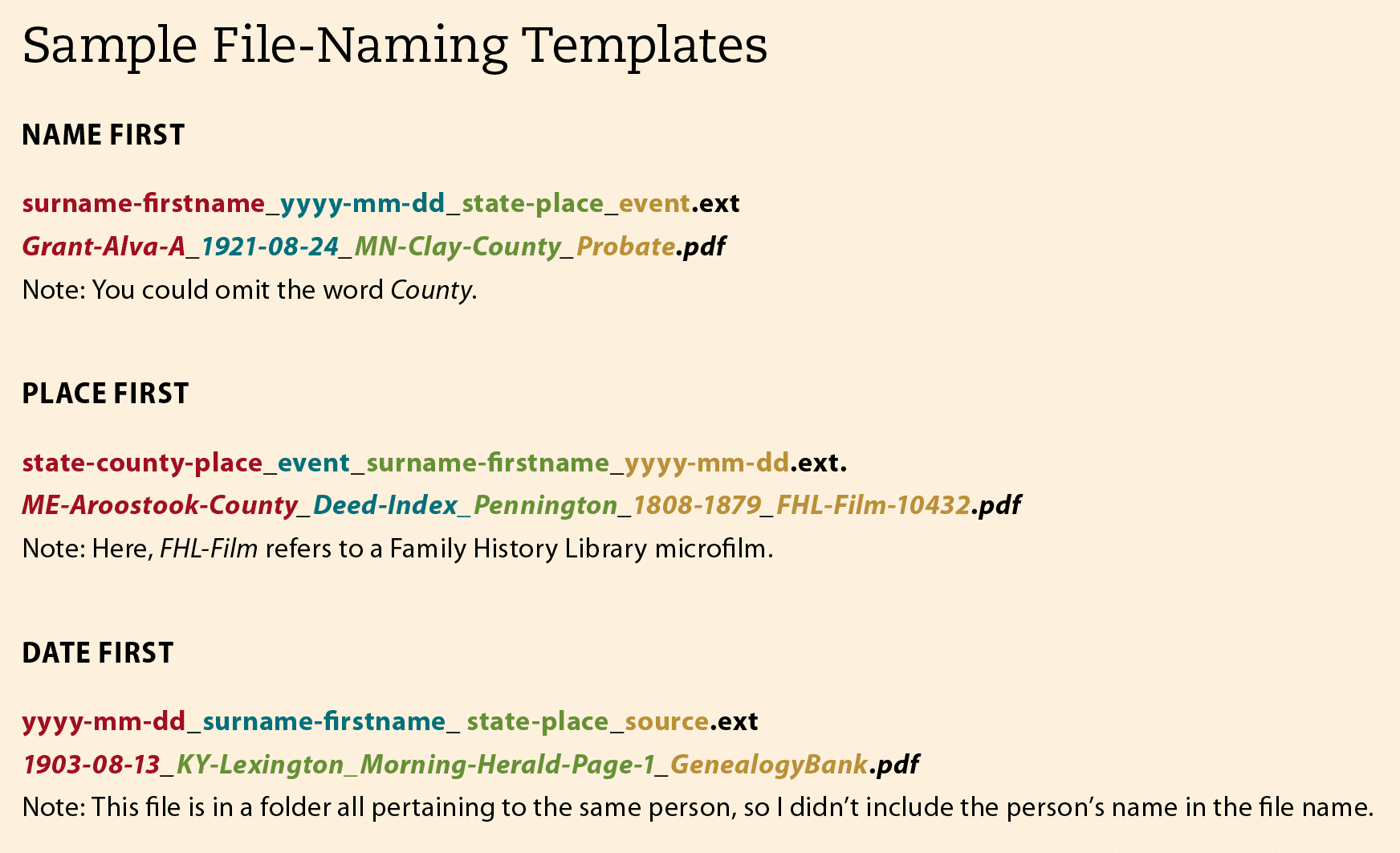
når du navngiver filer, skal du kun bruge bogstaver, tal, bindestreger og understregninger. Brug ikke mellemrum, perioder, parenteser, parenteser eller specialtegn, f. eks !, & eller #. (Ikke alle programmer og enheder kan behandle filer med disse tegn i deres navne.)
Organiser filer i mapper.
korrekt mærkede mapper kan også hjælpe dig med at organisere dine filer. For eksempel kan du have en mappe kaldet slægtsforskning og inden for den mapper til efternavne. Så hvis du har mange filer til et bestemt efternavn, Kan du oprette undermapper til forskellige steder, såsom IL Cook til Cook County, Illinois. Du kan endda tilføje et andet niveau for posttyper, såsom aviser og vitale poster. Jeg har også en mappe til Slægtsforskningsplaner.
reklame
det samme kan gælde for fotos. I min billedmappe lægger jeg fotos fra mit digitale kamera i mapper arrangeret efter dato, mens gamle scannede fotos går i efternavnsmapper.
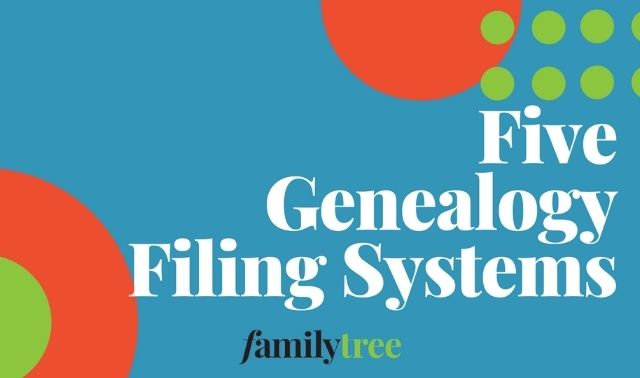
brug slægtsforskning og online stamtræer.
uanset om du bruger genealogiprogram eller et online stamtræ, kan du vedhæfte scannede poster og fotos til personer i dit stamtræ. Dette giver dig en anden mulighed for at organisere dine digitale filer.
ved hjælp af disse programmer kan du generelt mærke et medieelement med en:
- Titel / billedtekst: du kan kort give navn, dato og sted, som John Smith og Elisabeth Jones, bryllup, 1921, Chicago.
- Dato: Standarddatoer inkluderer omtrentlige (abt 1921), nøjagtige (20.maj 1921), kun en måned og et år (maj 1921) eller bare et år (1921). Sørg for, at du vælger et ensartet format for fulde datoer, f.eks. DD MMM ÅÅÅÅ (f. eks. 10. januar 2020).
- sted: Indtast en by/bydel, amt, stat og land (Chicago, Cook, Illinois, USA) eller bare amtet/staten eller staten / landet, hvis du ikke kan være mere specifik. De fleste slægtsforskningsprogrammer og online stamtræer beder dig om at indtaste et standardiseret stednavn, der passer til tidsperioden. Disse stednavne inkluderer normalt landet (f.eks. USA eller USA) sammen med byen/byen, amtet og staten.
- beskrivelse: Her kan du inkludere flere detaljer, såsom et bestemt sted. Beskriv det originale foto (f.eks. farvetype, carte de visite eller skabskort) og angiv eventuelt dets dimensioner. Du kan også angive navn og adresse på den person, postkontor eller arkiv, der har det originale dokument eller foto, plus fotografens navn og adresse. Hvis du fandt filen online, skal du angive hjemmesideadressen.
nogle hjemmesider giver yderligere muligheder for at beskrive medier. På Ancestry.com, du kan angive medietypen, såsom portræt, dokument eller gravsten. På MyHeritage kan du tilføje nøgleord. FamilySearch giver dig nu mulighed for at tilføje emnemærker til fotos og dokumenter, hvilket gør dem lettere at søge.
ligeledes kan du mærke og tagge fotos på Facebook, det populære sociale netværkssite. Google Fotos, en gratis fotodelings-og lagringstjeneste, mærker automatisk ansigter (selvom det går glip af nogle af dem), og du kan tilføje en dato, et sted og en beskrivelse.
nogle medieetiketter kan gå tabt i en GEDCOM-overførsel. Men når du bruger Rootsmagics TreeShare-funktion eller Family Tree Maker ‘ s FamilySync-teknologi til at synkronisere familiefilen på din computer med et Ancestry-Medlemstræ, kopieres medieetiketter med succes mellem dine træer.
Tilføj visuelle etiketter.
en anden mærkningsmulighed er at tilføje tekst direkte på et digitalt billede og skabe en visuel etiket, der let kan ses uden at skulle se filens metadata (se Nr.5).
en måde at oprette en visuel etiket på er at tilføje en billedtekst i hvidt rum under billedet. For instruktioner om, hvordan man manuelt tilføjer etiketter ved hjælp af forskellige programmer, se Ken.s “synlig billedtekst af digitale fotos.”
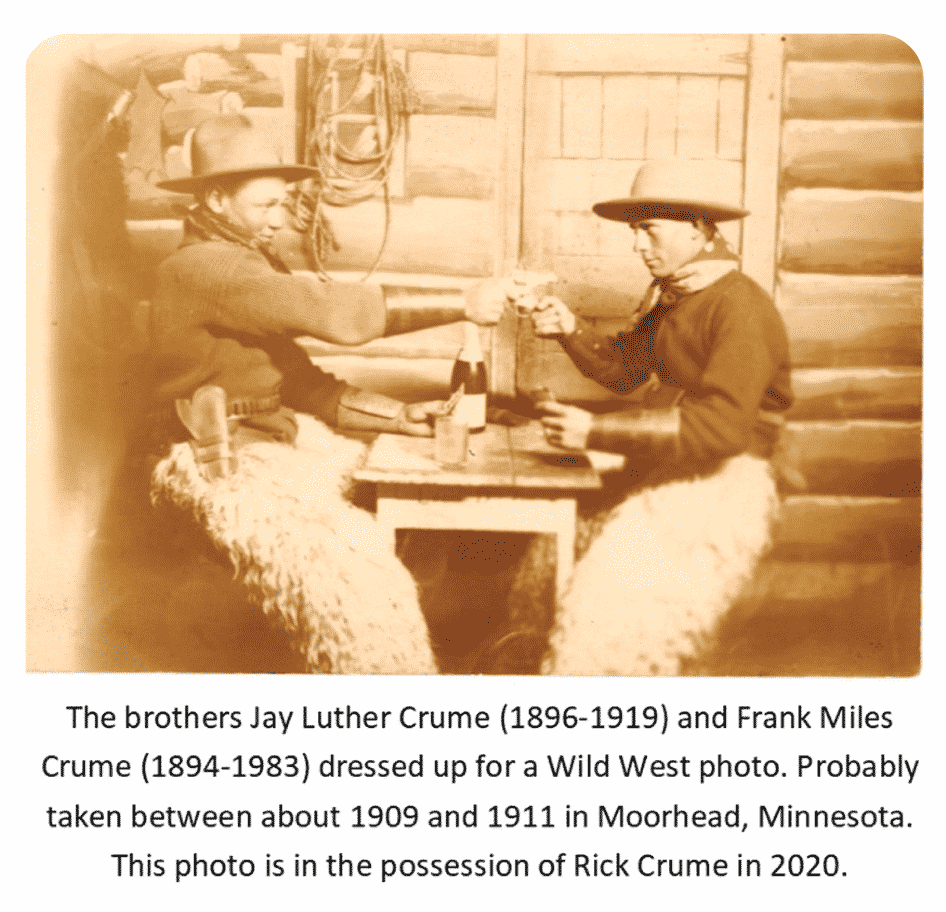
lav en kopi af dit digitale foto eller dokument, før du foretager ændringer (f.eks. Du vil bevare en version af originaldokumentet—især hvis du ikke længere har adgang til den fysiske kilde.
brug metadata til at mærke digitale fotos.
flere tech-kyndige slægtsforskere kan gøre brug af metadata, oplysninger om en fil, der er indlejret i dens kodning. Selvom det ikke umiddelbart er synligt for brugerne, kan metadata indeholde detaljer om et dokuments Oprindelse, indhold og emner—forudsat at en anden bruger selvfølgelig kan afkode det.
for at forbedre chancerne for, at nogen kan fortolke dine metadata, skal du følge visse standardretningslinjer, der gør metadata kompatible med et bredere udvalg af programmer.

Administrer PDF-Filer.
glem ikke at opdatere filnavne og metadata på dine PDF-filer også! Du kan redigere en PDF ‘ s metadata i Adobe Acrobat eller Adobe Acrobat Reader: File > egenskaber > fanen Beskrivelse (hvor du kan tilføje en titel, forfatter, emne og nøgleord).
når jeg linker et dokument (f.eks. et brev, en dagbog eller en Borgerkrigspensionsfil) til en person i mit slægtsforskningsprogram eller online stamtræ, scanner jeg siderne og kombinerer dem derefter i en enkelt PDF. Selvom programmet eller online stamtræet lader mig tilføje en titel/billedtekst, dato, sted og beskrivelse, kan jeg også medtage disse oplysninger i PDF-filen. På den måde, hvis nogen henter filen, har de stadig alle detaljer om dokumentet. For eksempel tilføjede jeg sider med titel, introduktion og navneindeks til min bedstemor Osa Olmsteds dagbog om FamilySearch.
relaterede læser
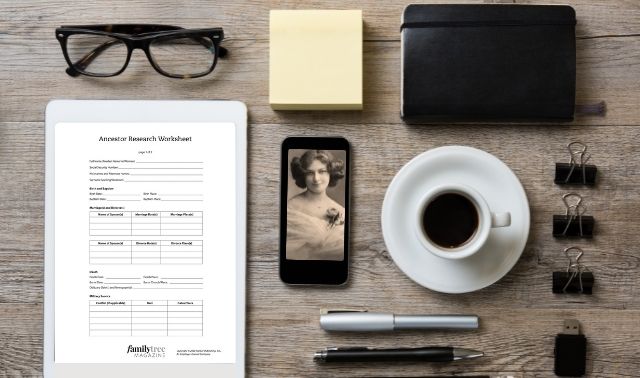


en version af denne artikel dukkede op i maj/juni 2020-udgaven af magasinet Family Tree.
få dine gratis væsentlige Slægtsforskningsformularer
Tilmeld dig Stamtræets nyhedsbrev og modtag 10 forskningsformularer som en særlig tak!
få dine gratis Slægtsformularer
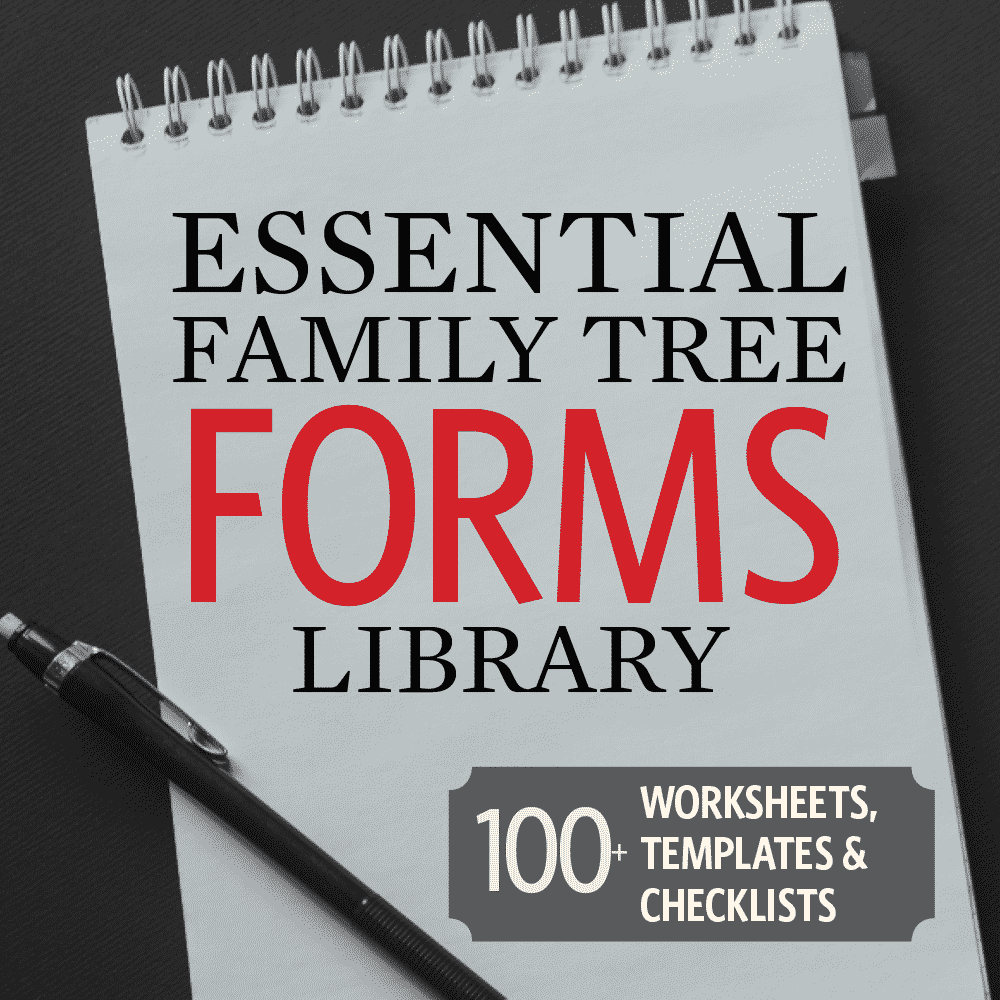
Hent den væsentlige Stamtræ former Bibliotek!
kan du ikke få nok formularer til at organisere familiefakta? Denne overførsel indeholder over 100 + skabeloner, tjeklister og regneark til at spore din forskning—fra modstridende dødsdatoer til DNA-matches, folketællinger til kildecitationer.
KØB NU




